Microsoft Outlook은 이메일 수백만 Windows 사용자가 사용하는 클라이언트. Word와 같은 다른 Microsoft Office 도구와 함께 기본 제공 기능으로 제공됩니다. 파워 포인트. 단순한 전자 메일 응용 프로그램 외에도 다음과 같은 형식의 조직 도구를 사용하여 다양한 장치에서 연결을 유지하는 것과 같은 다양한 기타 강력한 기능이 있습니다. 달력, 작업 관리자, 연락처 관리자 및 저널. Outlook의 가장 눈에 띄지 않고 매력적인 기능 중 하나는 규칙을 설정할 수 있다는 것입니다. 이는 발신자에 따라 수신 메일을 필터링 할 수있는 Gmail의 필터와 동일하게 작동합니다. 이 기사에서는 Outlook의 규칙을 처리하는 동안 따라야하는 단계를 탐색합니다.
Outlook의 규칙은 유사한 메시지가 도착했을 때 수동으로 정리하고 조치를 취하는 것을 줄이는 데 도움이됩니다. 자동으로 실행될 수 있으며 관리 할 수있는 규칙 마법사에 있습니다.
규칙은 아래에 지정된 것과 같은 모든 유형이 될 수 있습니다.
- 특정 사용자가 보낸 메시지에 대한 규칙을 지정했다고 가정합니다. 지정된 폴더로 자동 이동됩니다.
- 제목에 지정된 단어가있는 경우 특정 메시지를 폴더로 이동하는 규칙을 지정할 수 있습니다.
- 후속 조치를 위해 누군가의 메시지에 플래그를 지정하는 데 사용할 수 있습니다.
- RSS 피드에서 지정된 폴더로 RSS 항목을 이동하는 규칙을 지정할 수도 있습니다.
MICROSOFT OUTLOOK에서 규칙을 내보내거나 가져 오는 단계
1 단계
바탕 화면 왼쪽 하단에 포함 된 검색 창에서 Outlook 2016을 직접 엽니 다. Outlook 계정과 암호로 로그인하십시오.
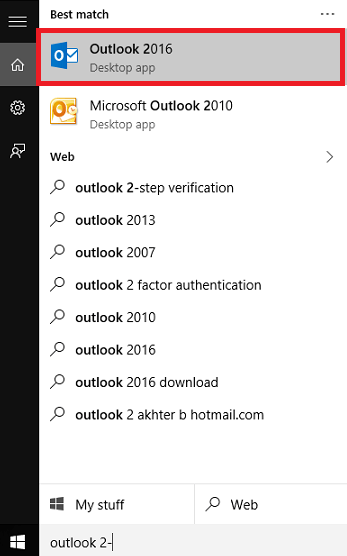
2 단계
Outlook이 열리면 오른쪽 상단에 나타나는 파일 탭을 클릭합니다. 새 창이 나타납니다. 오른쪽 창에는 세 번째 옵션이 있습니다. 규칙 및 경고를 관리합니다. 그것을 클릭하십시오. 여기에서 새 규칙 설정을 시작합니다.
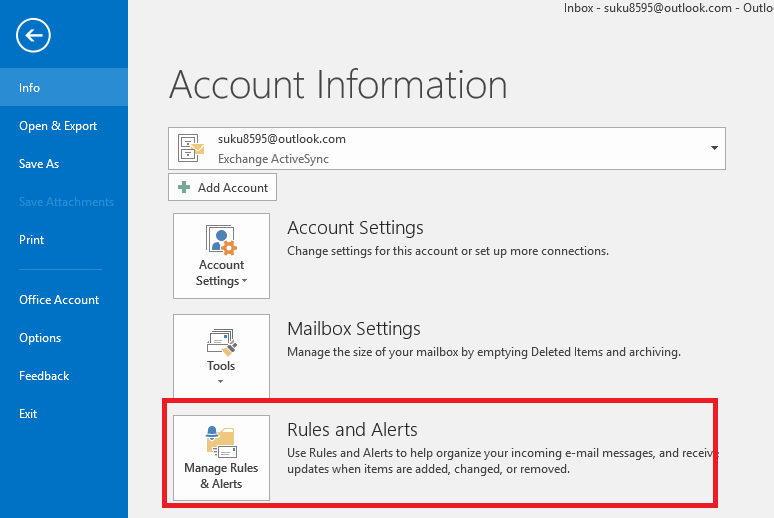
3 단계
이제 이름이 지정된 창을 찾을 수 있습니다. 규칙 및 경고 밖으로 나오는. 아래에서 찾기 이메일 규칙, 옵션메뉴를 맨 오른쪽으로 이동합니다. 그것을 클릭하십시오. 이를 통해주고받는 이메일에 대한 규칙을 설정하고 제어 할 수있는 다양한 옵션을 사용할 수 있습니다.
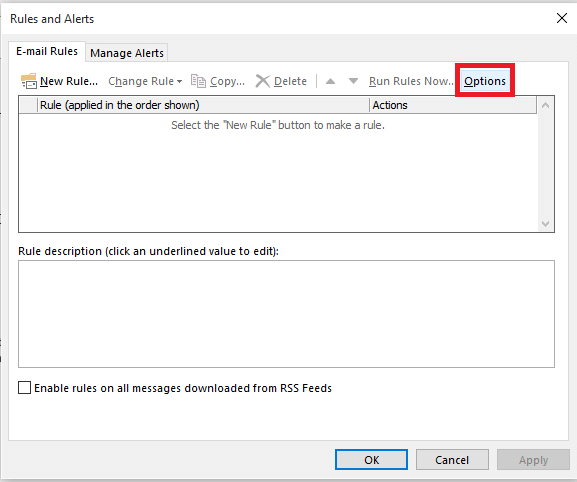
4 단계
규칙을 내보내려면 옵션 창에서 옵션을 선택하십시오. 수출 규칙. 이를 클릭하면 이미 지정된 규칙을 지정된 폴더로 내보낼 수 있습니다.
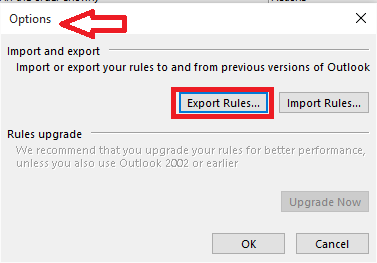
5 단계
새 규칙을 포함하는 폴더에서 Outlook으로 새 규칙을 가져 오려면 옵션을 선택할 수 있습니다. 가져 오기 규칙.
6 단계
가져와야하거나 규칙을 내 보내야하는 폴더는 해당 파일 이름을 선택하여 지정할 수 있습니다.
규칙 파일을 내보내는 동안 확장자가 있어야합니다. .rwz 규칙 마법사 규칙을 의미합니다.
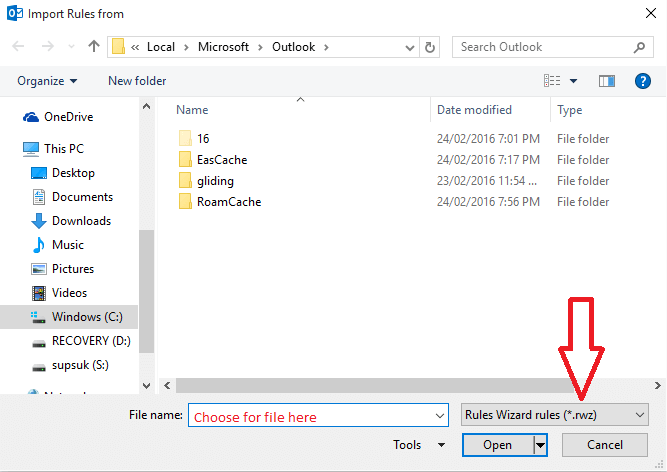
이러한 모든 작업이 완료되면 Outlook이 예상 한 방식으로 작업을 수행함을 알 수 있습니다.
이 기사가 도움이 되었기를 바랍니다.


